导读:大家对我们分享的 PPT 版式页面,可以说是非常喜爱了。所以,我们打算将它做成一个『连续集』,免费分享给大家使用。

在去年,我曾免费分享过一份60页左右的 PPT 版式样式,希望能够帮助旁门左道的读者们,轻松做出一份高大上的幻灯片:
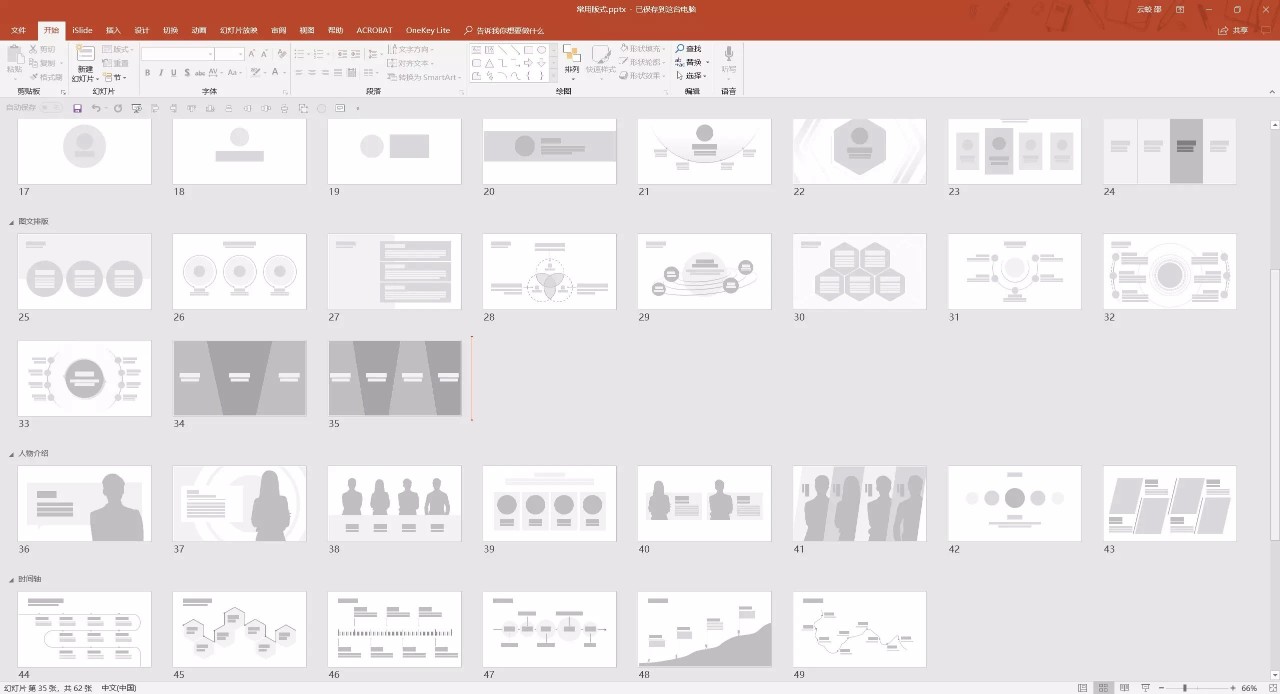
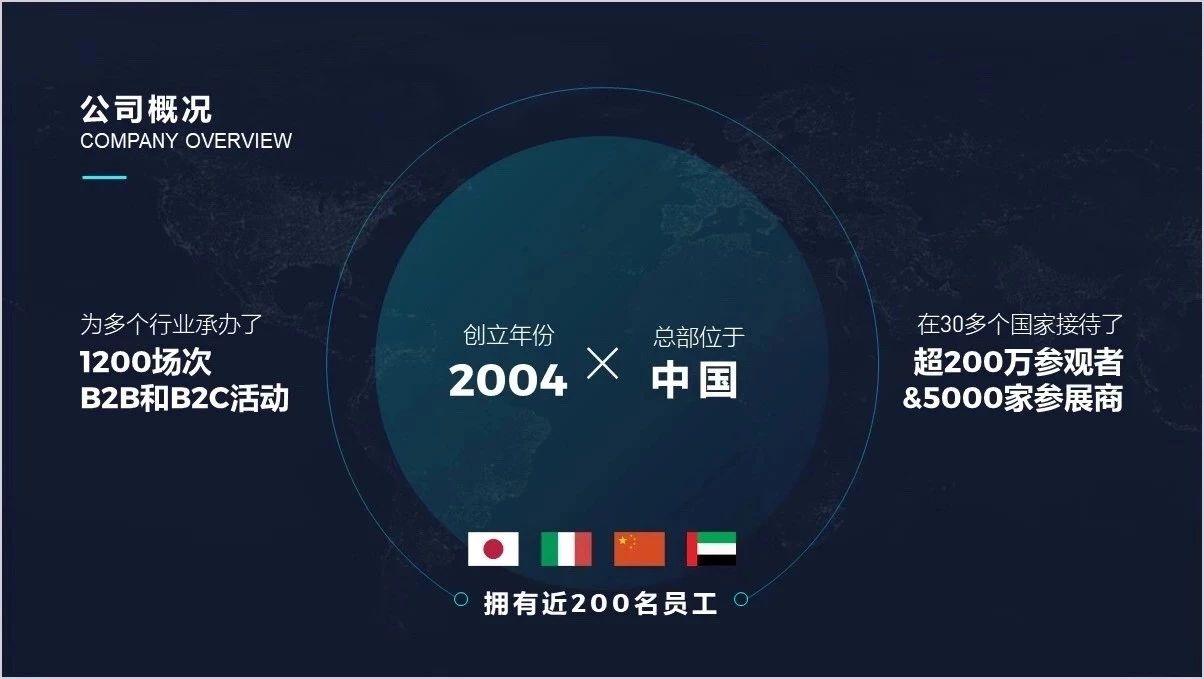
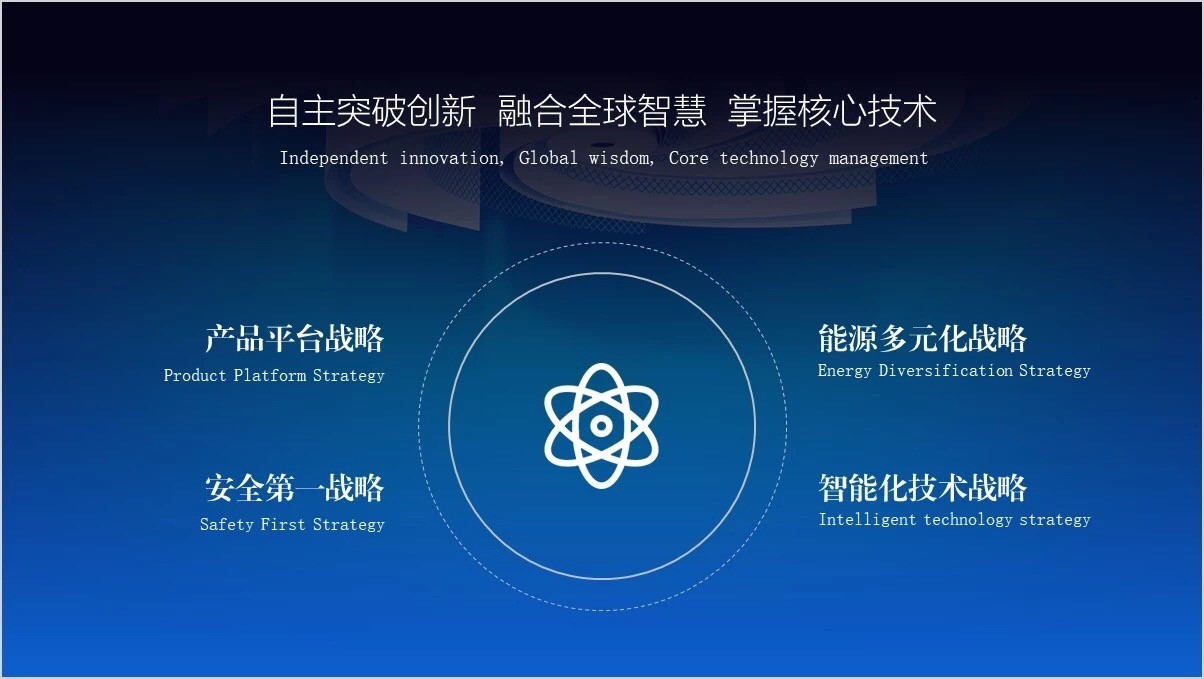
鉴于这份版式足够优秀,不少读者也自发地进行了打赏:
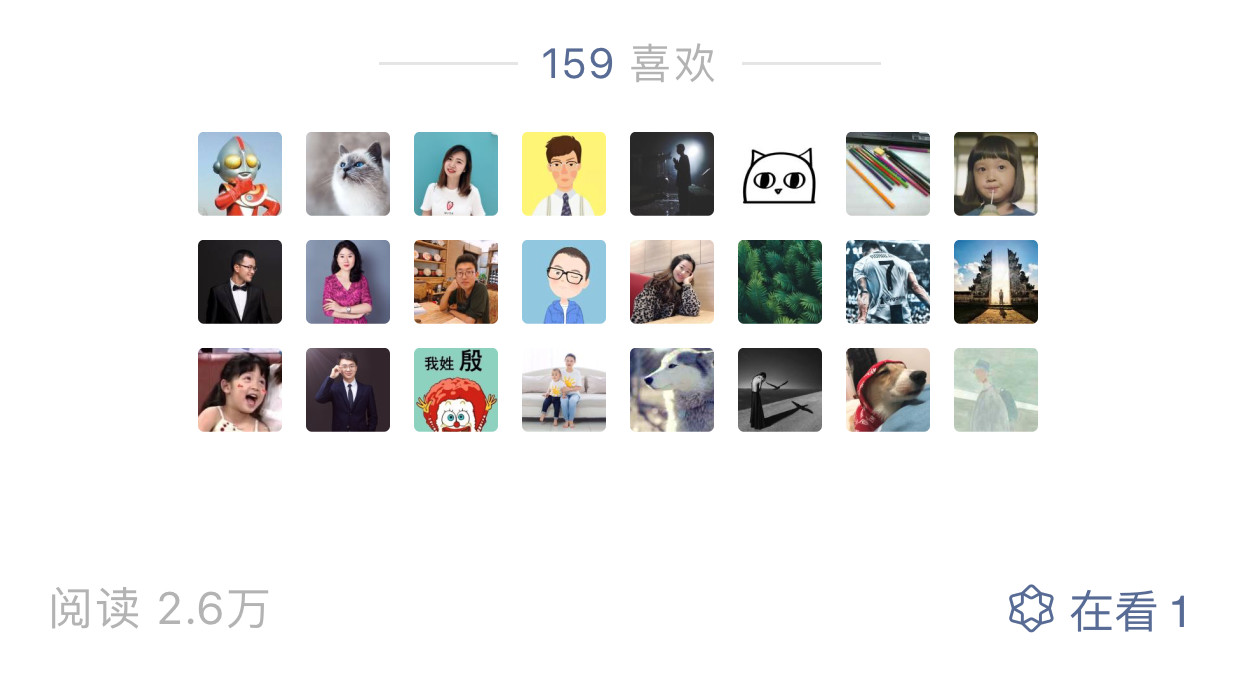
甚至一位读者不惜违反中华人民共和国广告法,给出了这样的一条评论:
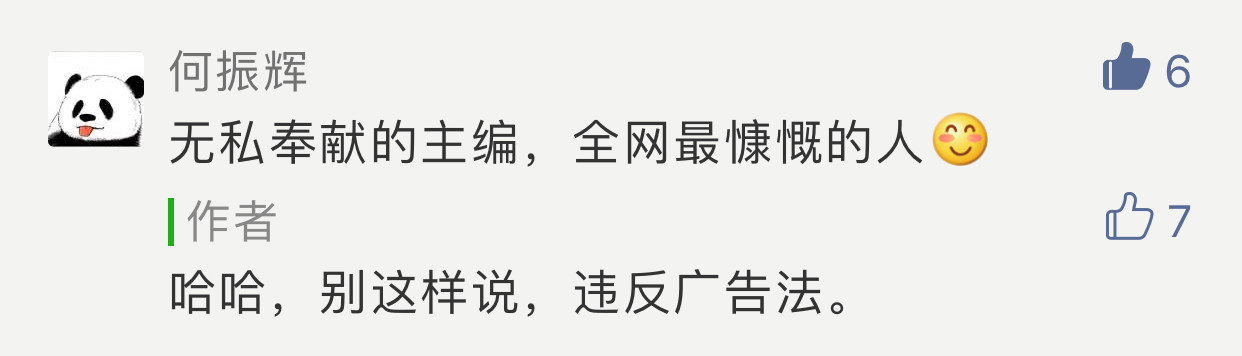
好在被我及时教育,避免了一些不必要的麻烦。
但从上面种种迹象来看,大家对我们分享的 PPT 版式页面,可以说是非常喜爱了。所以,我们打算将它做成一个『连续集』,对,我没写错,它不是『连续剧』,而是连续的版式页面集合,简称『连续集』。
不废话了,这就来看看本期的版式页面集合:
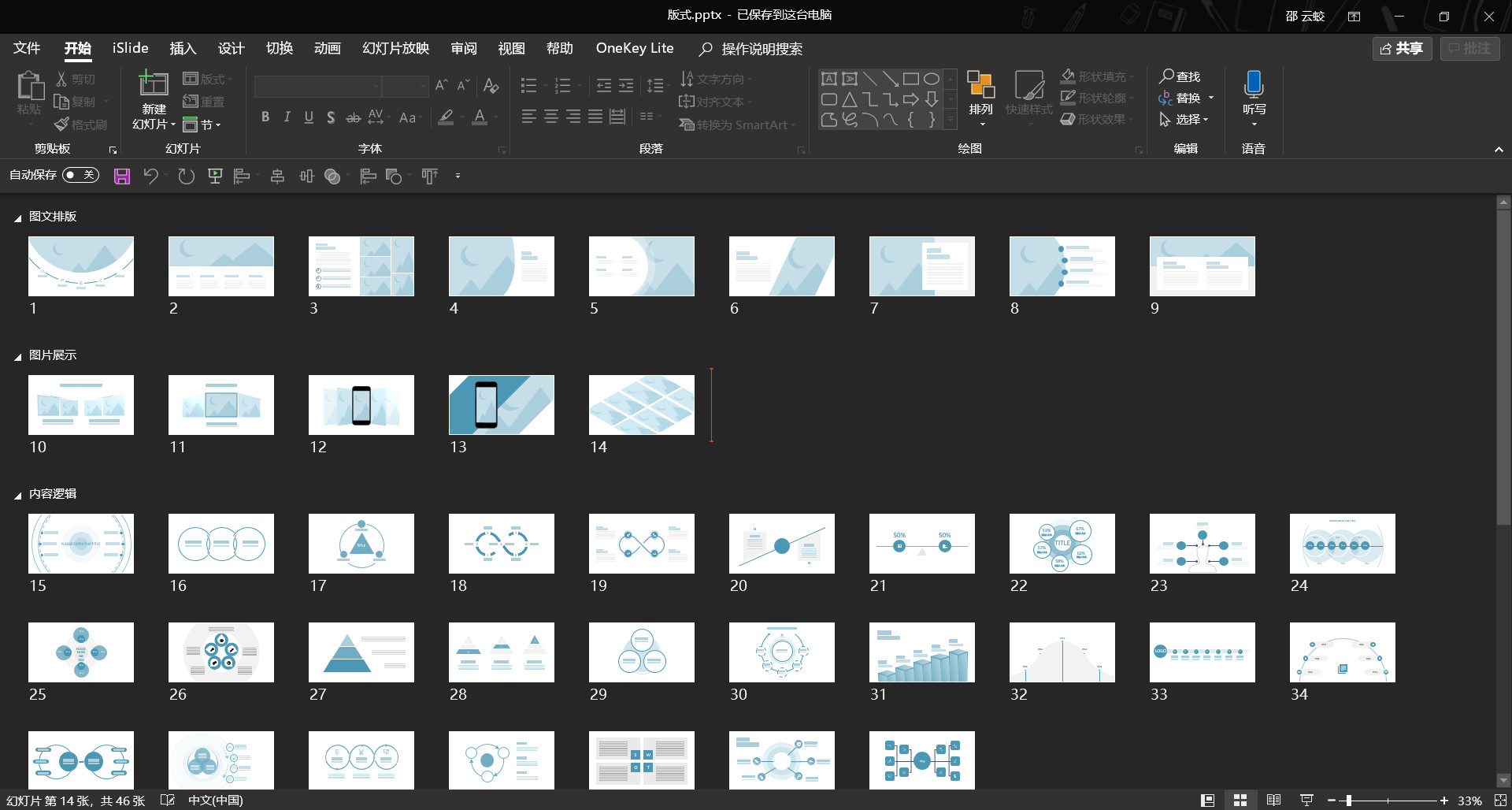
我们还为本期的版式页面做了规划,主要分享 PPT 内容页设计的一些思路和创意,有这么几个分类:
而且,这次还做了一个创新,主要体现在我们对图片和文字的区域,做了更明显地区分。
这是本次的版式,图片区域更加明显:
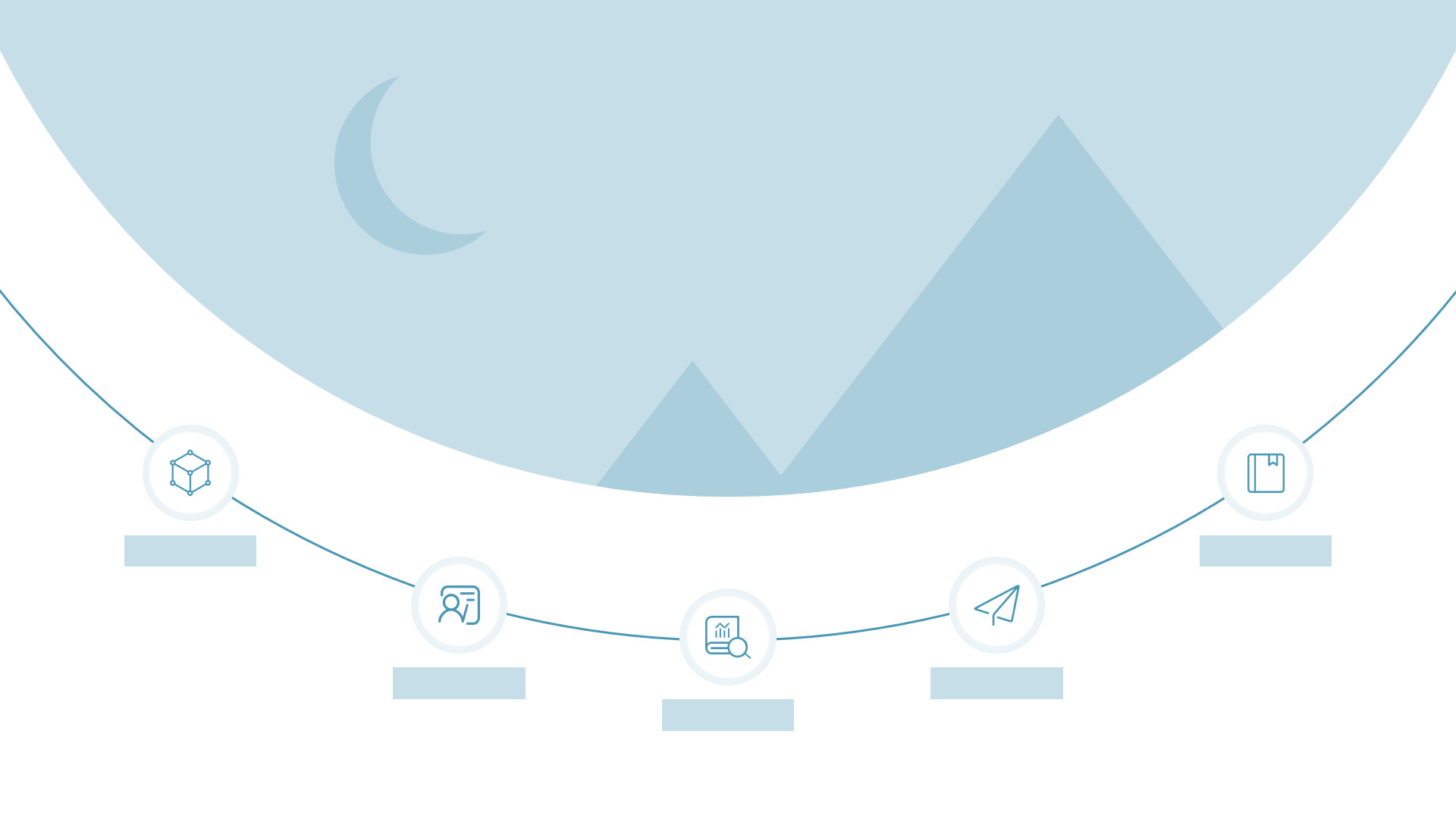
上一期的版本,只是简单的使用色块进行呈现:
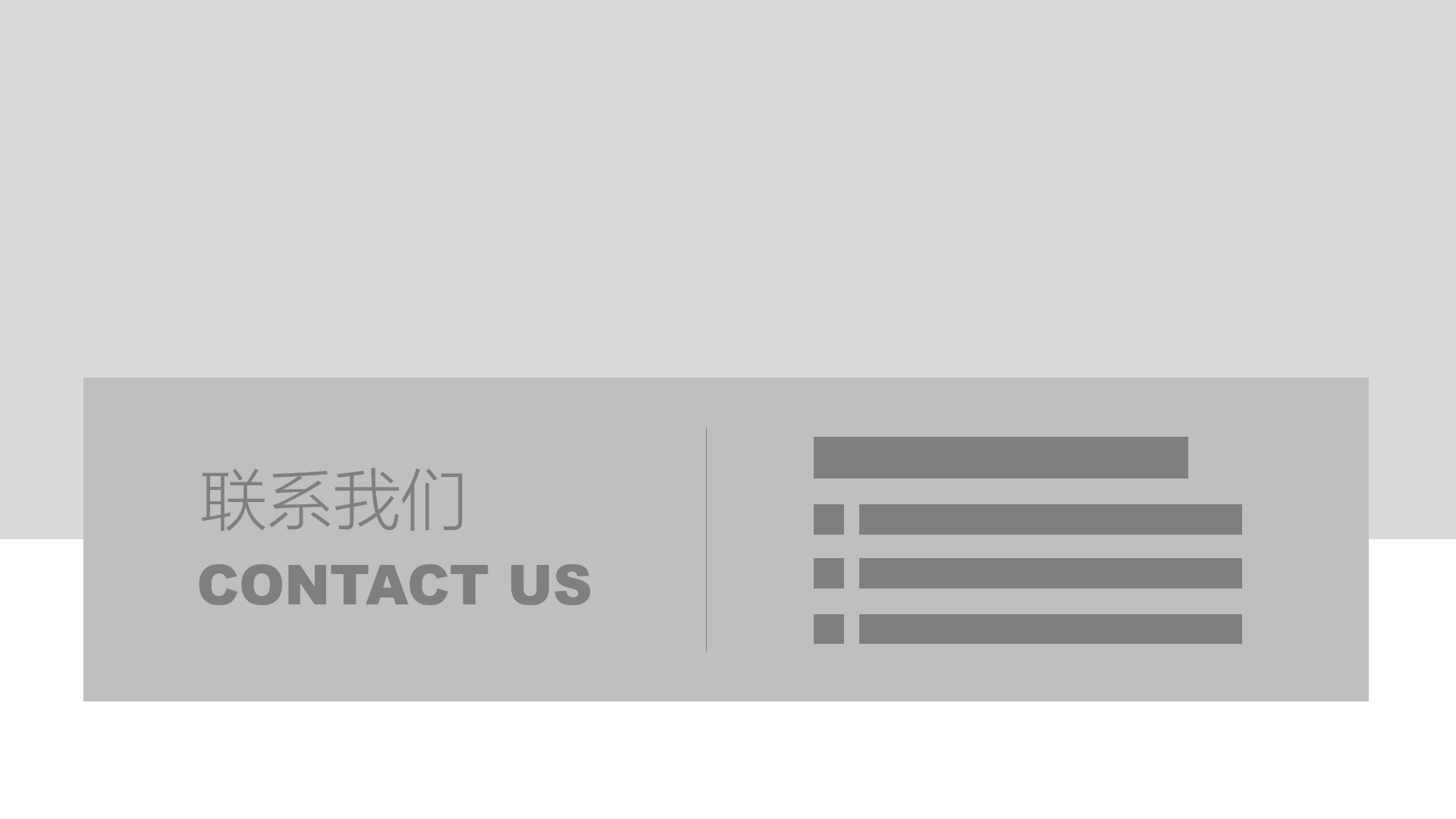
那么,接下来,咱们就随便地挑一些版式页来实际使用,看看『疗效』如何。
比如像这个版式,用来进行图文排版:
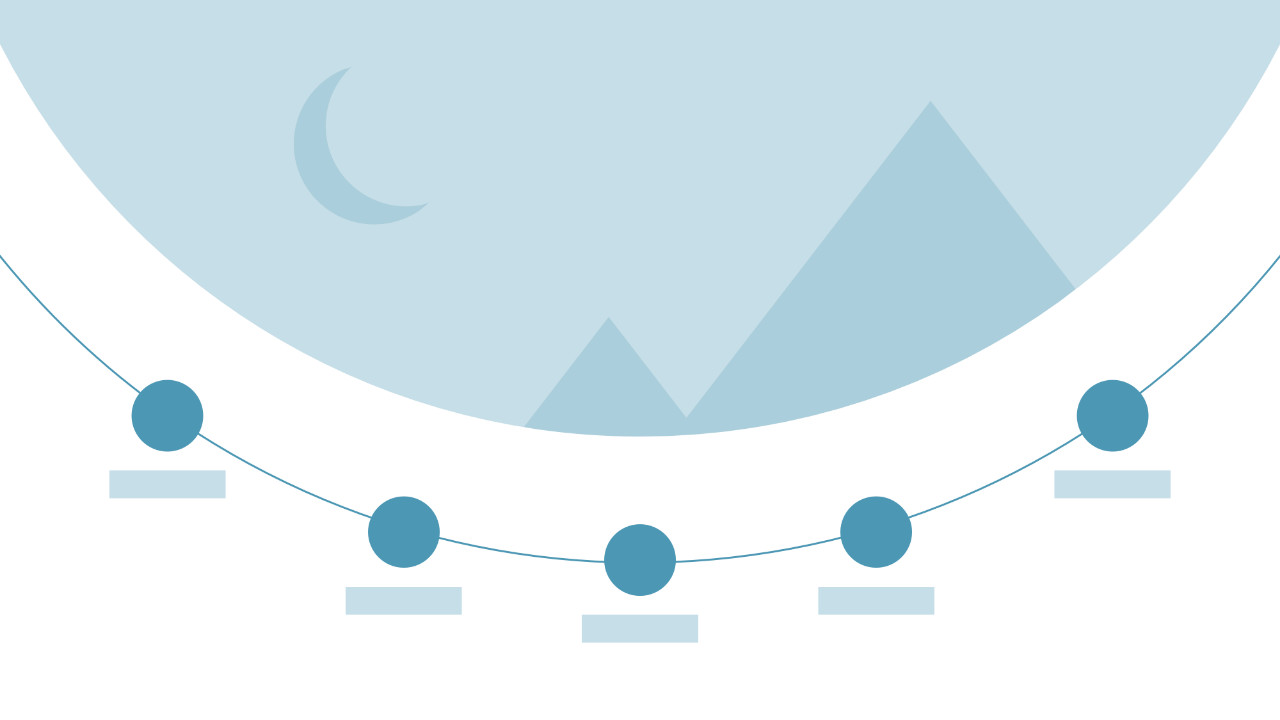
我们只需要将填入图片,并且简单地加上一些文字内容和小图标,即可轻松完成一页还不错的幻灯片:
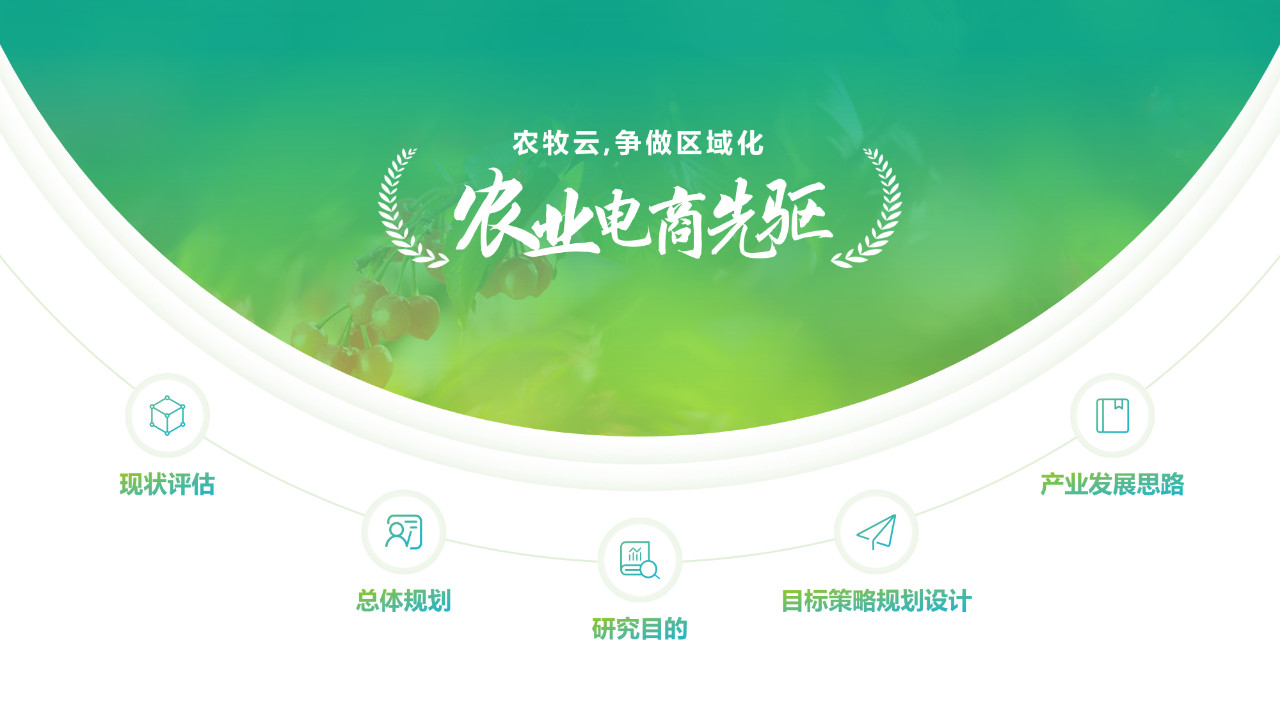
这里简单补充一个动图,关于如何替换图片:
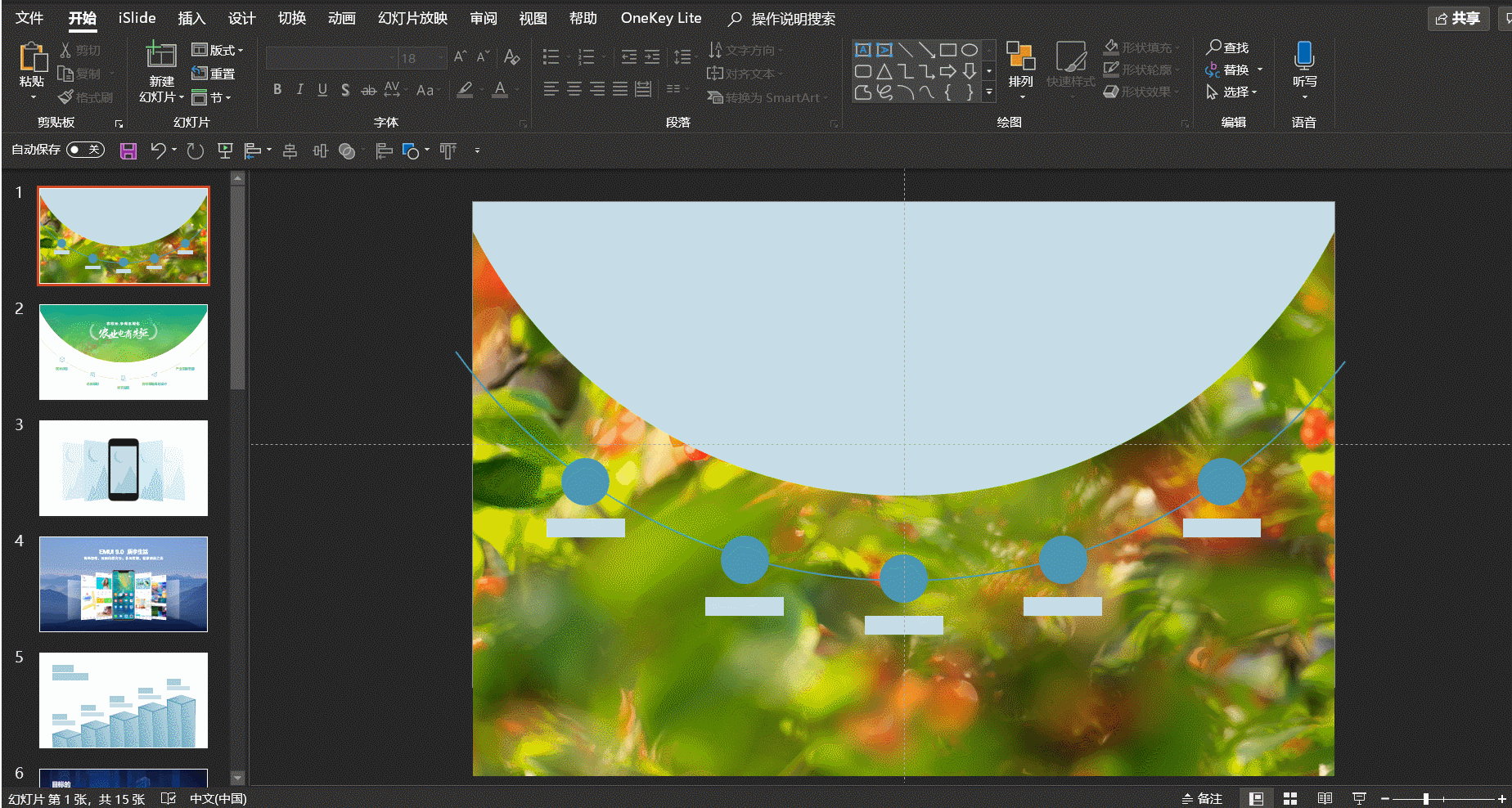
先来选中图片>再选中形状>点击格式,找到合并形状>选择相交即可。
再比如,当我们做一个 APP 的产品介绍,需要展示软件界面截图时,可以套用这个版式:
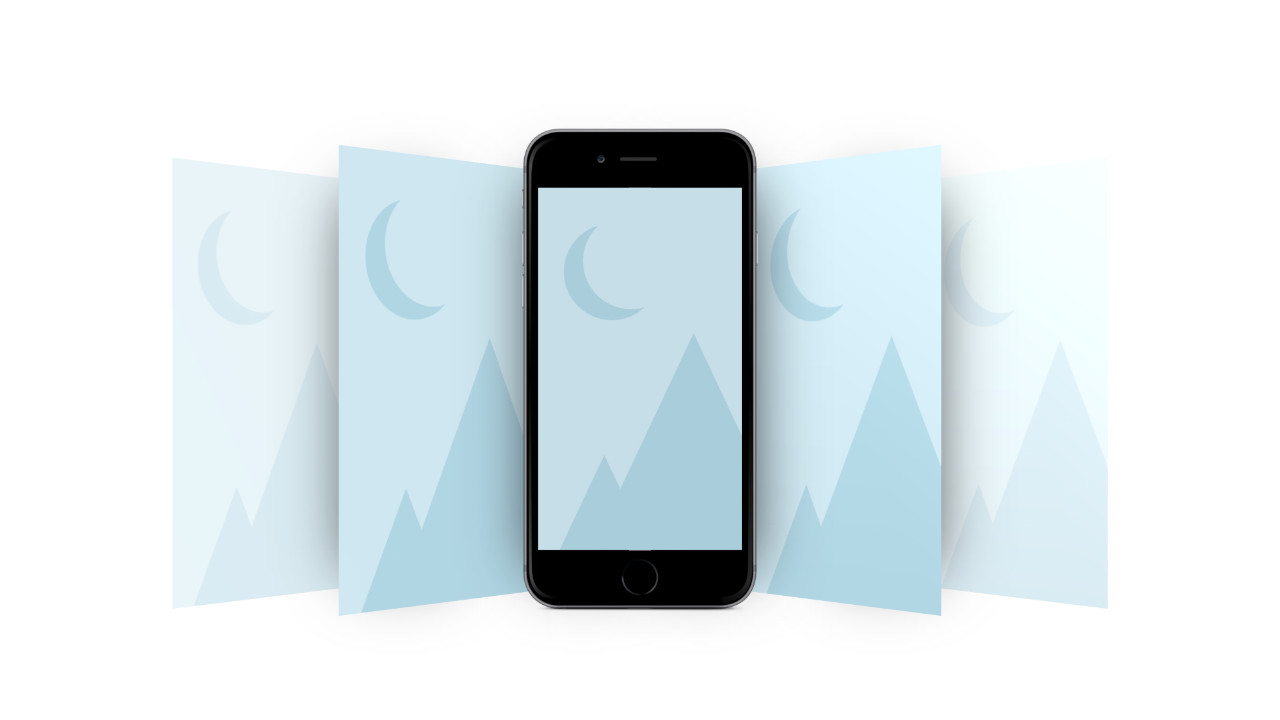
简单加个背景图,轻松做出这样的幻灯片:

还有,当我们需要呈现递进或者上升的内容排版时,可以套用这个版式:
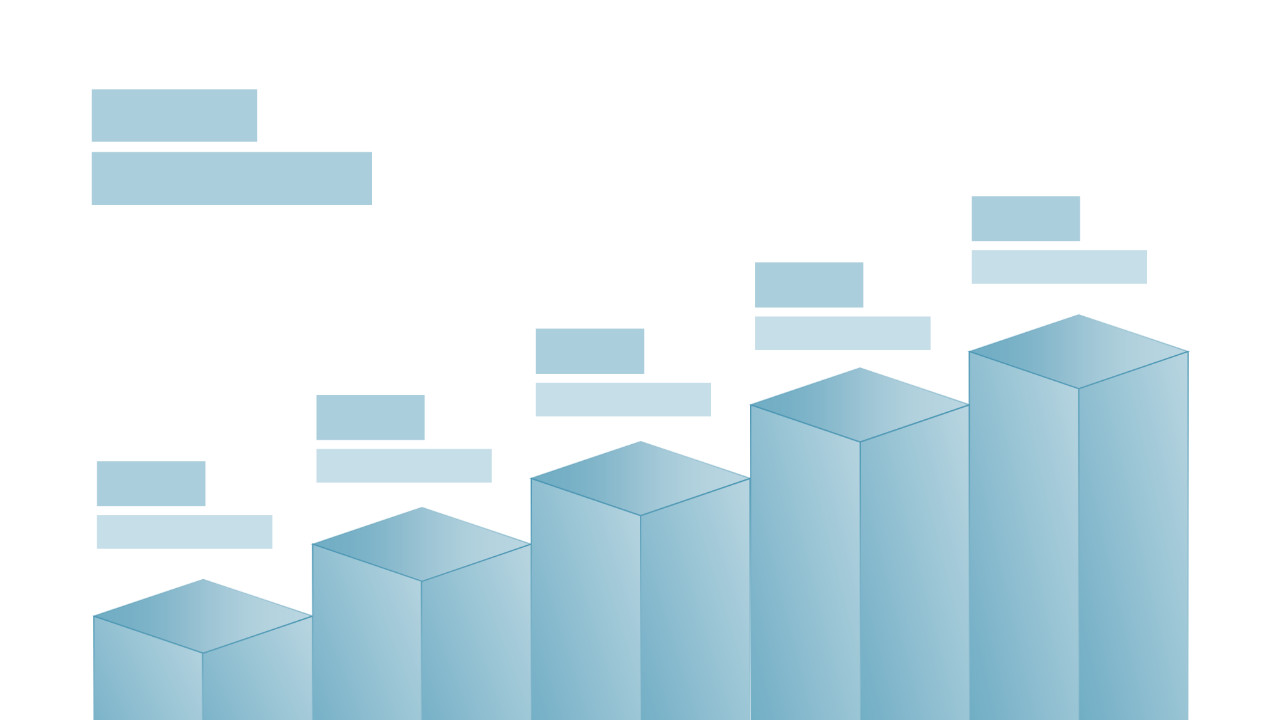
简单换一个深色背景,你也能做出这样的版式:

再来一个,当我们想要设计总分关键,或者是对某个概念进行分论点展示时,可以套用这个版式:
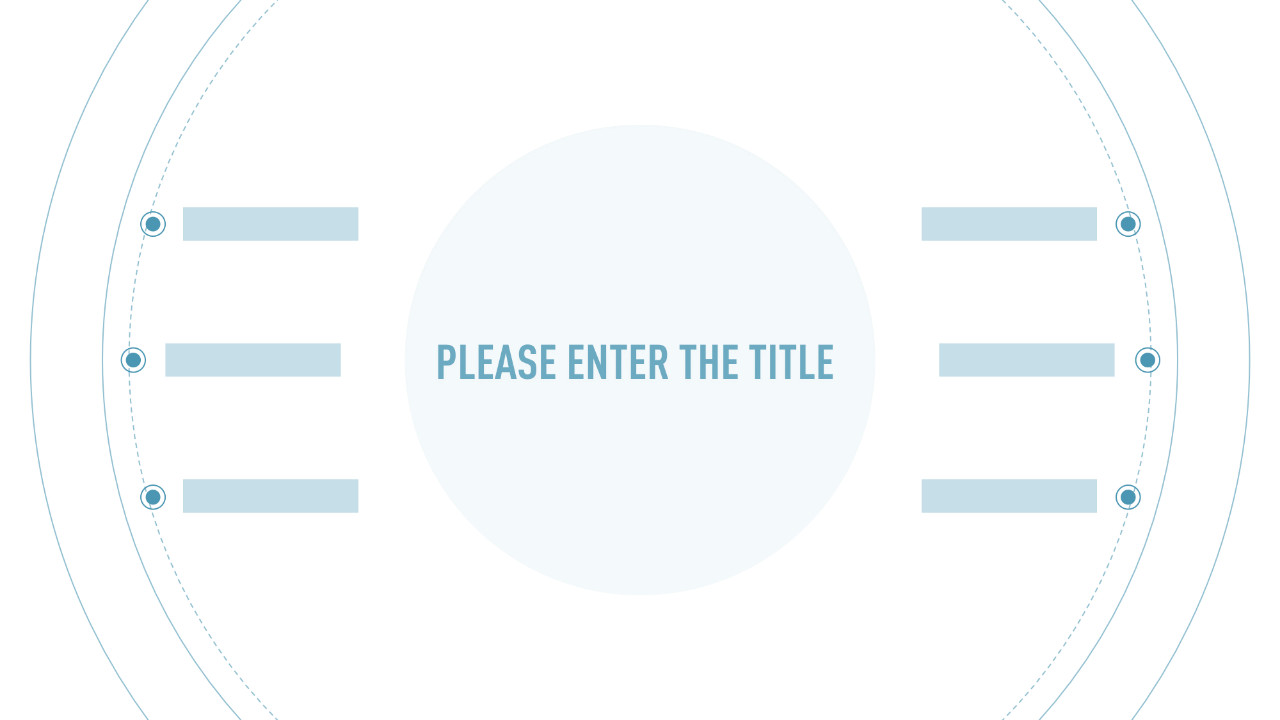
一样是加个背景图,轻松做出这样的公司介绍页面:

当然,其实很多时候,同样的一页内容,是可以套用不同的版式来完成的,呈现的效果,也会有所差异。
比如我们看到页面上有这样的一段内容:

当我们套用这个版式时:
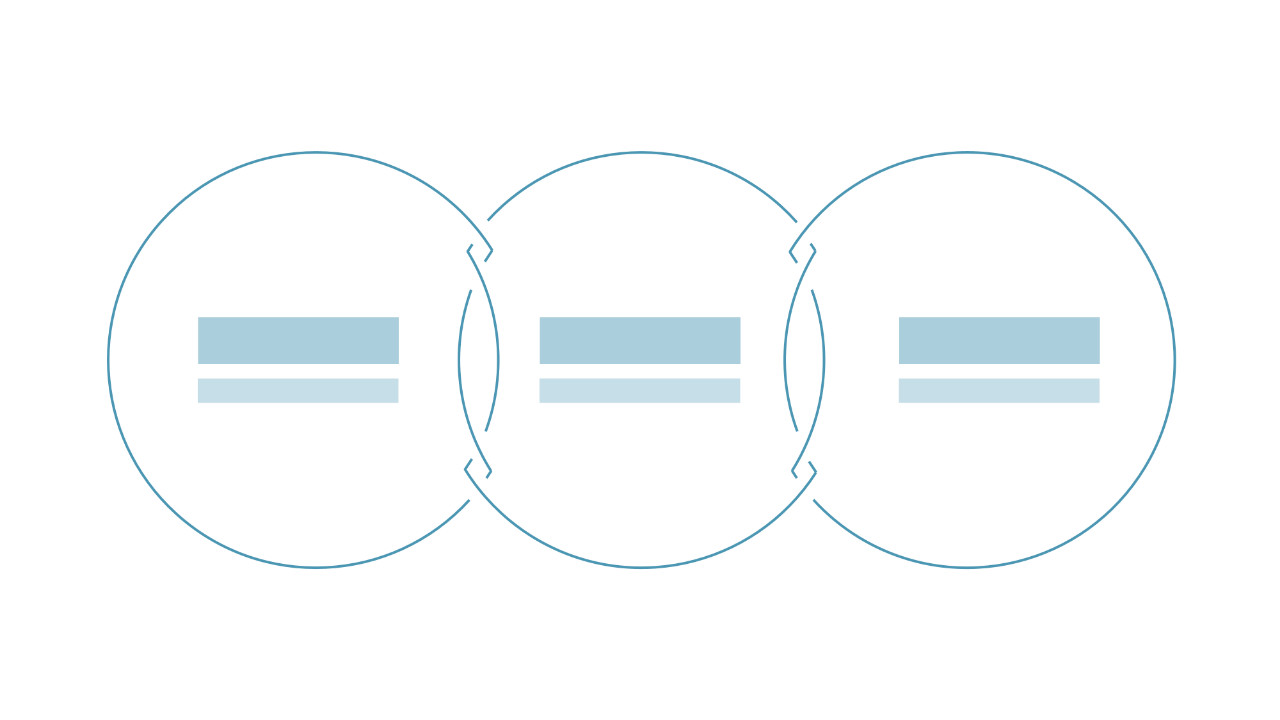
可以做出这样的 PPT 页面:
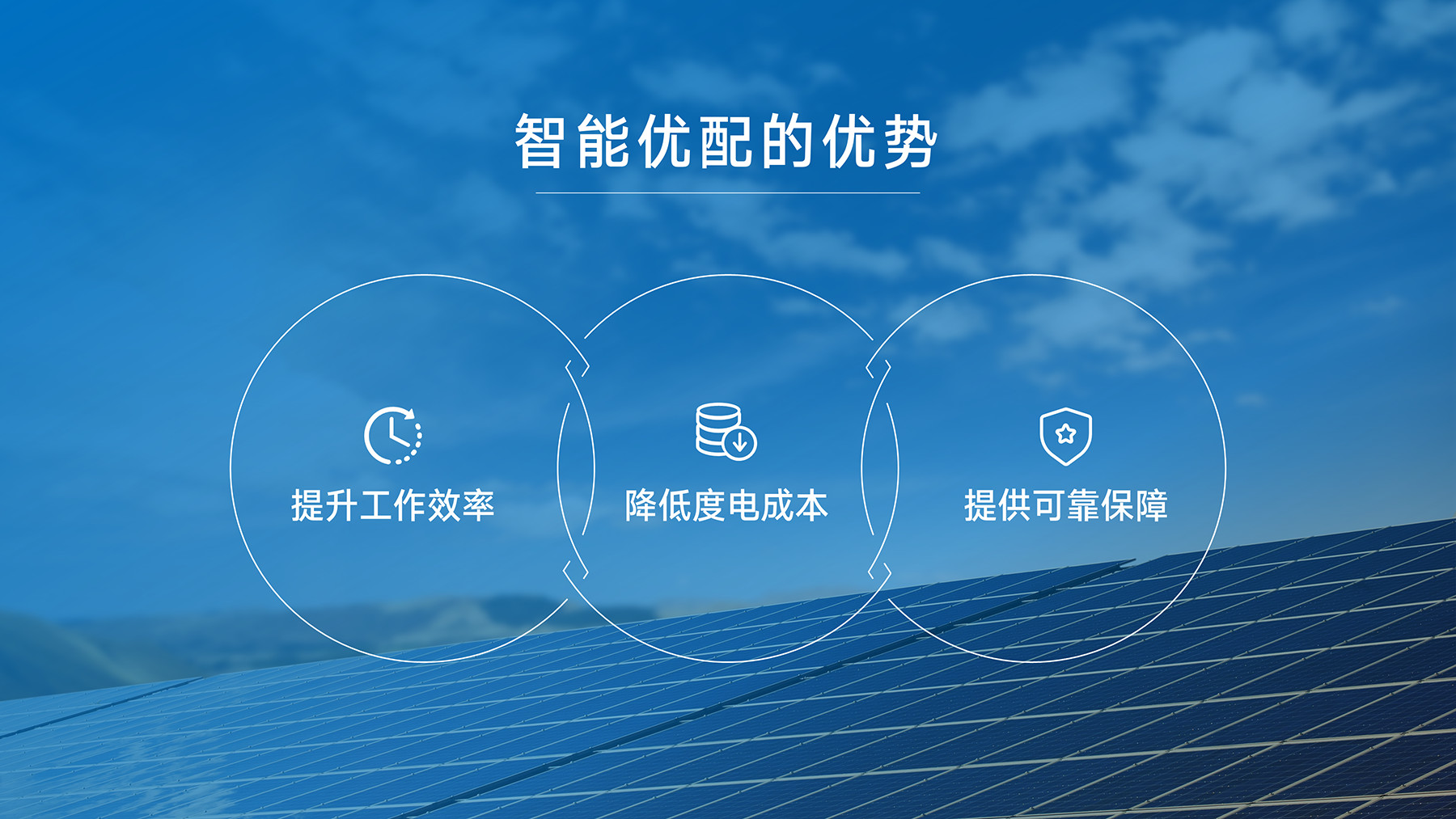
而当我们套用这样的版式时:
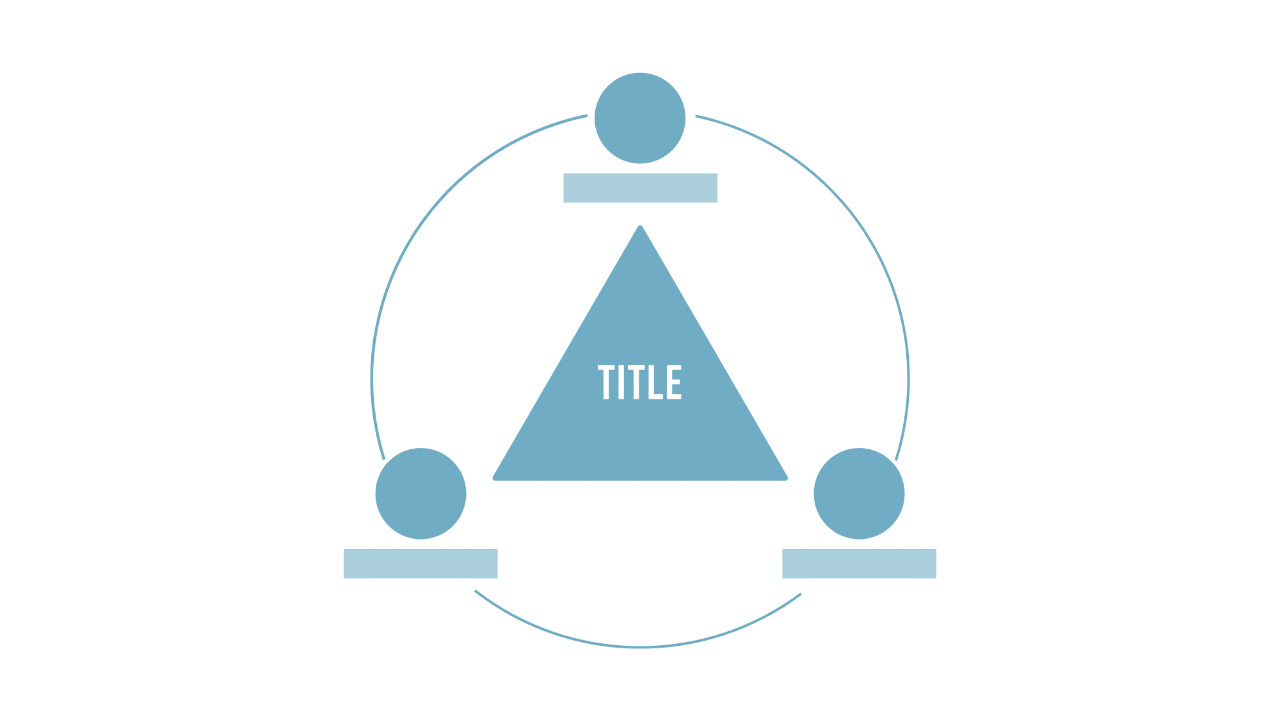
呈现的页面效果是这样的:

再或者,当我们套用这样的版式时:
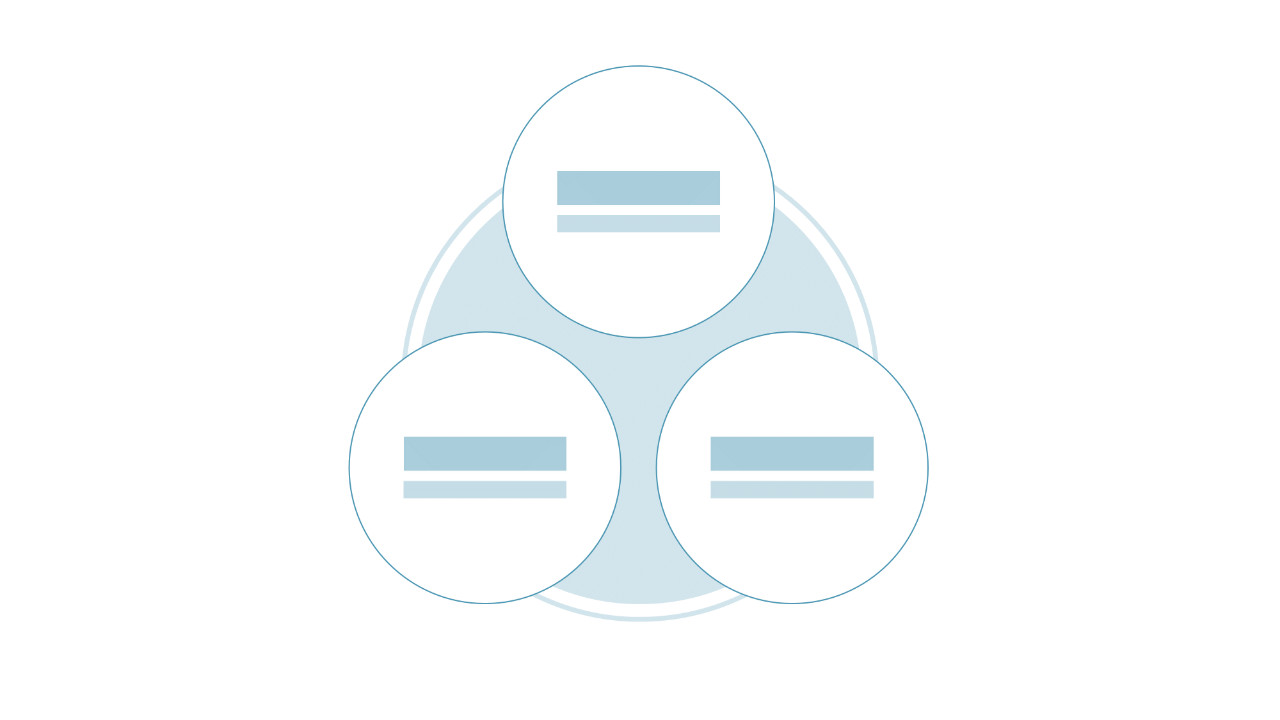
我们可以做出这样的 PPT 页面排版效果:

只要版式能够符合内容的逻辑呈现即可,没有固定的版式。
当然,篇幅有限,不可能把每一个版式都完整地使用一遍,如果各位感兴趣,可以免费下载这次的完整版式,不需要你转发朋友圈,也不需要你有任何条件。
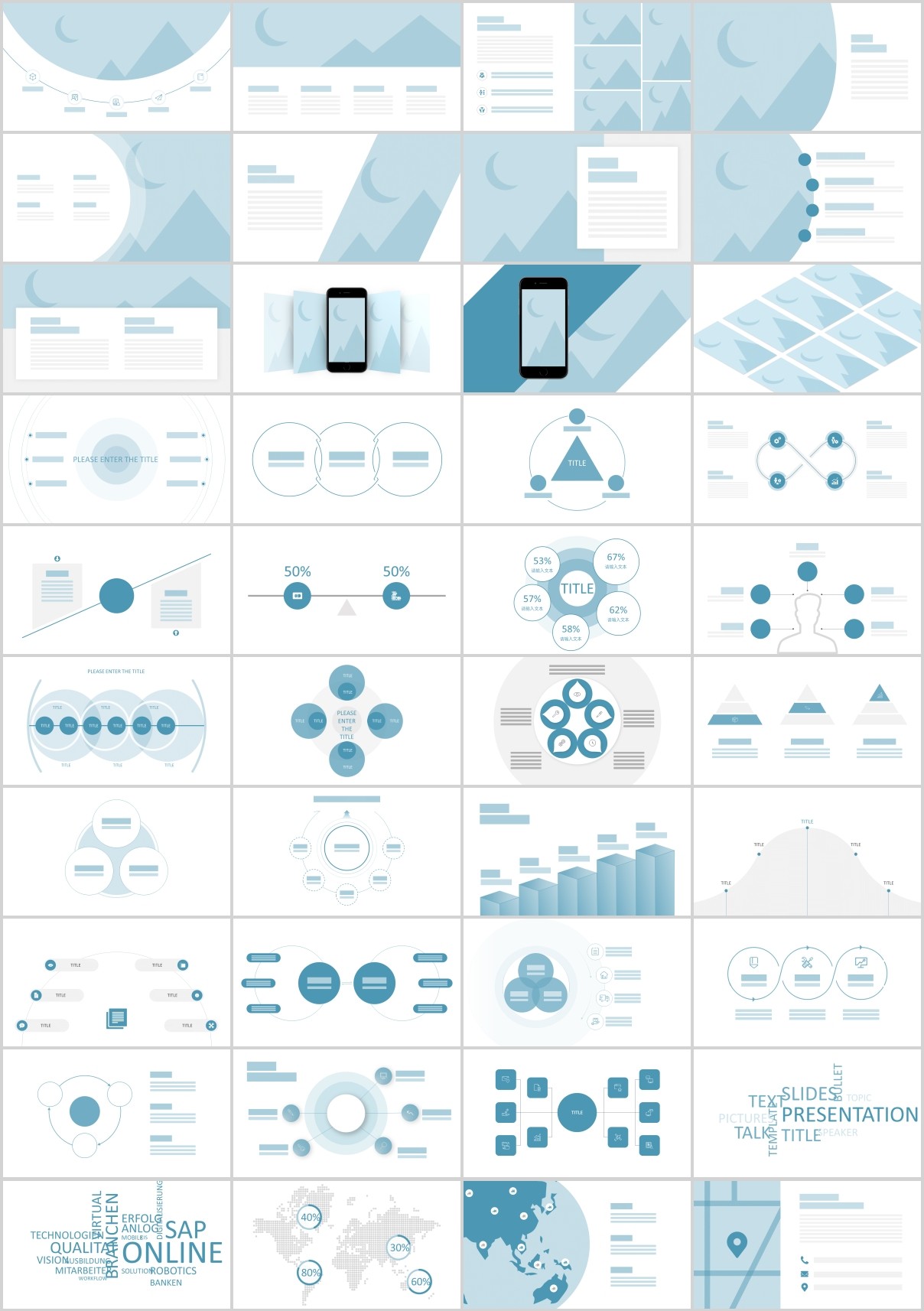
福利时间:回复本文,即可下载本次的46个版式页面集锦。
温馨提示:资源内容需要评论本文后,并刷新页面才会显示看哦。
如果评论刷新后依然没有看到,您可能账号还没绑定邮箱导致,绑定一下邮箱再试。
3
学到了,666!0
一脸懵逼3
看傻了,神仙操作3
不学我也会!3
一派胡言~~~
发布于:2020-12-02 14:08:29
浏览量:1285
发布于:2020-12-02 14:08:22
浏览量:1555
发布于:2020-12-02 14:08:08
浏览量:1903
发布于:2020-12-02 14:07:59
浏览量:2649
发布于:2020-12-02 14:07:49
浏览量:1453
发布于:2020-12-02 14:07:39
浏览量:1830

发布于:2020-06-30 14:35:07
浏览量:3000
发布于:2020-07-04 15:24:31
浏览量:2999
发布于:2020-07-06 14:28:42
浏览量:2977
发布于:2020-07-08 11:41:14
浏览量:2973
发布于:2020-07-14 11:50:04
浏览量:2972
发布于:2020-06-11 12:25:25
浏览量:2959